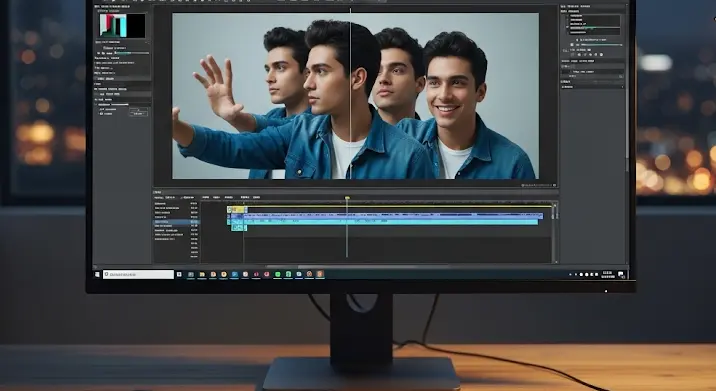
Szeretnél egy videót készíteni, ahol úgy tűnik, mintha egyetlen ember egyszerre több helyen lenne jelen? Ezt a trükköt, melyet gyakran látni YouTube videókban vagy reklámokban, valójában nem nehéz elkészíteni a Sony Vegas segítségével. Ebben a részletes útmutatóban lépésről lépésre bemutatom, hogyan hozhatod létre ezt a látványos effektet, még akkor is, ha kezdő vagy a videószerkesztésben.
Miért érdemes ezt a technikát alkalmazni?
Ez a technika nem csak szórakoztató, hanem számos előnnyel is járhat:
- Figyelemfelkeltő: Az ilyen videók azonnal megragadják a néző figyelmét.
- Kreatív kifejezés: Lehetőséget ad a kreatív ötletek megvalósítására és a történetmesélés új formáira.
- Egyedi tartalom: Segít kitűnni a tömegből és egyedi, emlékezetes tartalmat létrehozni.
Amire szükséged lesz
Mielőtt belevágnánk, győződj meg róla, hogy a következő dolgok a rendelkezésedre állnak:
- Sony Vegas (a leírás a legtöbb verzióra érvényes)
- Egy állvány
- Jó megvilágítás
- Némi türelem
Lépésről lépésre: Így készítsd el a hatást
1. A felvétel elkészítése
Ez a legfontosabb lépés! A siker ezen múlik. A következőt kell tenned:
- Rögzítsd a videóidat állványról: Ez elengedhetetlen a későbbi pontos összeillesztéshez. Az állvány biztosítja, hogy a kamera pozíciója ne változzon a felvételek között.
- Tervezd meg a jelenetet: Gondold át, hogy a videóban szereplő személy milyen különböző helyeken fog állni, ülni vagy tevékenykedni. Fontos, hogy a különböző pozíciók ne fedjék át egymást a képen.
- Rögzíts minden „szereplőt” külön-külön: Például, ha három helyen szeretnél megjelenni a videóban, akkor három különböző felvételt kell készítened. Győződj meg róla, hogy a világítás és a háttér is konzisztens marad a felvételek között.
- Figyelj a mozgásra: Ha interakcióba lépsz magaddal a különböző felvételeken, próbáld meg utánozni a mozgást a másik felvételen is. Ez realisztikusabbá teszi az eredményt.
2. A videók importálása a Sony Vegasba
Nyisd meg a Sony Vegas-t, és importáld az elkészített videókat. Húzd a videókat a timeline-ra egymás fölé, külön videósávokra.
3. A maszkolás (Masking)
Ez a kulcsa az egész trükknek. A maszkolás segítségével tudod „kivágni” a videó egy részét, és megjeleníteni a másik videóból.
- Válaszd ki a legfelső videósávot: Erre a sávra fogod alkalmazni a maszkot.
- Nyisd meg a „Track Motion” panelt: Kattints a videósáv jobb oldalán lévő ikonra (egy apró sáv). Ez a panel lehetővé teszi a maszkok létrehozását és szerkesztését.
- Rajzolj egy maszkot: A „Track Motion” panelen válaszd ki a maszkrajzoló eszközt (általában egy ceruza vagy egy négyzet ikon). Rajzolj egy maszkot a videóban szereplő személy köré azon a területen, ahol meg szeretnéd jeleníteni. Ügyelj arra, hogy a maszk pontosan kövesse a körvonalakat.
- Állítsd be a maszk beállításait: A „Feather” opcióval lágyíthatod a maszk szélét, hogy ne legyen túl éles az átmenet a videók között. Az „Invert Mask” opcióval eldöntheted, hogy a maszkolt terület látszódjon vagy a maszkolt területen kívüli rész.
- Ismételd meg a folyamatot a többi videósávra: Minden videósávon létre kell hoznod egy maszkot, hogy a különböző személyek megjelenhessenek a képen.
4. Finomhangolás és korrekció
Miután elkészítetted a maszkokat, finomhangolni kell a beállításokat, hogy a videó minél realisztikusabb legyen.
- Színkorrekció: Ellenőrizd, hogy a különböző videósávokon lévő színek megegyeznek-e. Ha szükséges, használj színkorrekciós eszközöket, hogy egységesítsd a színeket.
- Átmenetek: Használj finom átmeneteket a maszkok között, hogy lágyabbá tedd az átmeneteket.
- Hang: Gondoskodj arról, hogy a hang is megfelelően legyen szinkronizálva a videóval.
5. Renderelés
Miután elégedett vagy az eredménnyel, exportáld a videót. A Sony Vegas számos renderelési lehetőséget kínál, válaszd ki a számodra legmegfelelőbbet a kívánt minőség és fájlméret alapján.
Tippek és trükkök
- Gyakorolj sokat: A maszkolás elsajátítása időbe telik. Ne add fel, ha elsőre nem sikerül tökéletesen.
- Használj egyszerű hátteret: Az egyszerű háttér megkönnyíti a maszkolást.
- Készíts próba felvételeket: Mielőtt élesben forgatnál, készíts próba felvételeket, hogy ellenőrizd a beállításokat és a megvilágítást.
- Használd a keyframe-eket: A keyframe-ek segítségével dinamikusan változtathatod a maszkok méretét és pozícióját a videó során. Ez akkor hasznos, ha a videóban a szereplő mozog.
Összefoglalás
A Sony Vegas-ban több helyen megjelenni egy videóban elsőre bonyolultnak tűnhet, de a megfelelő technikával és némi gyakorlással bárki elsajátíthatja. Kövesd ezt az útmutatót, és hamarosan lenyűgöző videókat készíthetsz, amikkel kitűnhetsz a tömegből!
